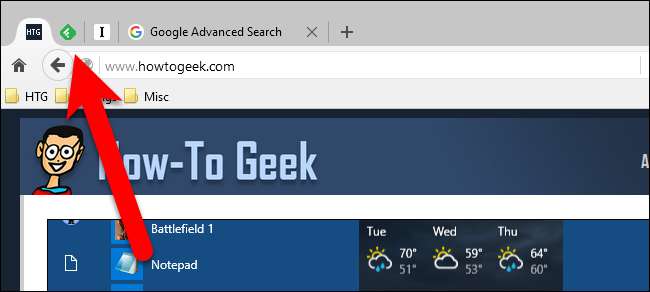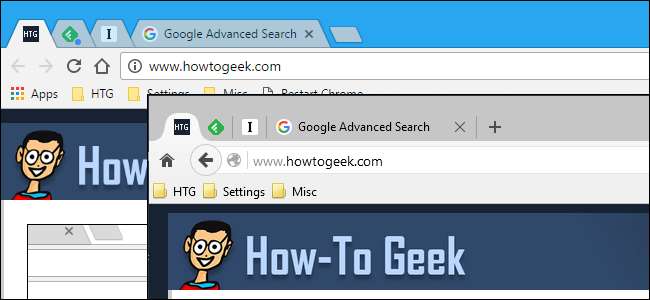
Jika Anda cenderung membuka banyak tab di browser, mungkin sulit menemukan tab dengan situs web yang paling sering Anda gunakan. Menyematkan tab di browser Anda memindahkan tab tersebut ke kiri dan menyusut tab untuk hanya menampilkan favicon, dan Anda dapat melakukannya dengan klik kanan sederhana.
Tetapi bagaimana jika, alih-alih menyematkan sekumpulan tab tertentu, Anda secara teratur memasang pin dan melepas pin pada tab saat Anda bekerja? Dengan ekstensi browser sederhana untuk Chrome atau Firefox, Anda dapat memasang pin dan melepas pin tab dengan pintasan keyboard cepat.
Chrome
Untuk memasang pin dan melepas pin tab menggunakan pintasan di Chrome, kami akan menggunakan ekstensi bernama Tab Pinner . Buka halaman itu dan klik "Tambahkan ke Chrome" untuk menginstalnya. Ikuti petunjuk di layar.
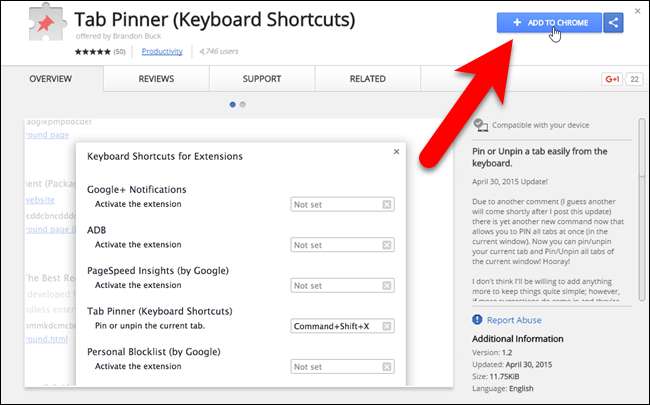
Untuk mengakses opsi Tab Pinner, klik menu Chrome di ujung kanan bilah alat dan buka Alat lainnya> Ekstensi.
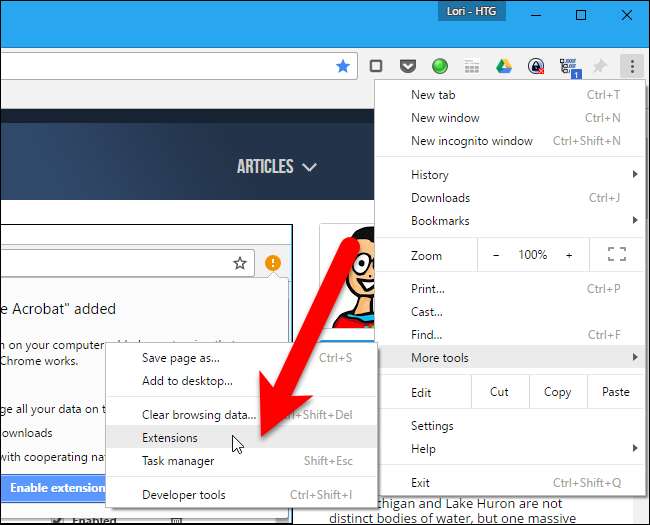
Halaman Ekstensi terbuka di tab baru. Gulir ke bawah hingga ke bawah dan klik tautan "Pintasan keyboard" di sebelah kanan.
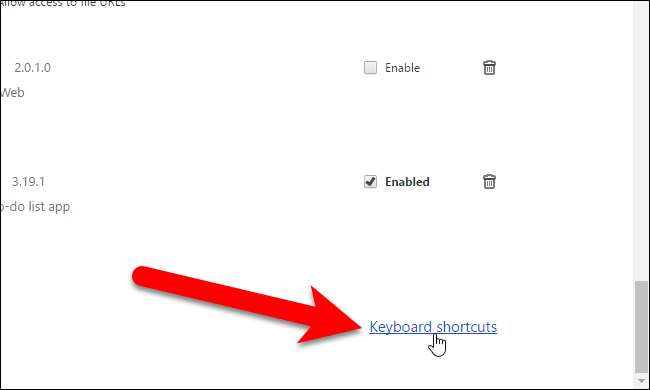
TERKAIT: Cara Membuat Pintasan Keyboard Khusus Untuk Ekstensi di Google Chrome
Kotak dialog Pintasan Keyboard untuk Ekstensi dan Aplikasi memungkinkan Anda melakukannya tentukan pintasan yang akan digunakan dengan ekstensi dan aplikasi tertentu . Di bawah Tab Pinner (Pintasan Keyboard), opsi “Sematkan atau lepas pin tab saat ini” dan “Lepas sematan semua tab yang disematkan di jendela saat ini” memiliki pintasan keyboard default yang ditetapkan, tetapi Anda dapat mengubahnya. Opsi "Sematkan semua tab di jendela saat ini" awalnya tidak memiliki pintasan keyboard yang ditetapkan. Untuk menetapkan atau mengubah pintasan keyboard, cukup klik di kotak untuk opsi dan tekan kombinasi keyboard yang ingin Anda gunakan.
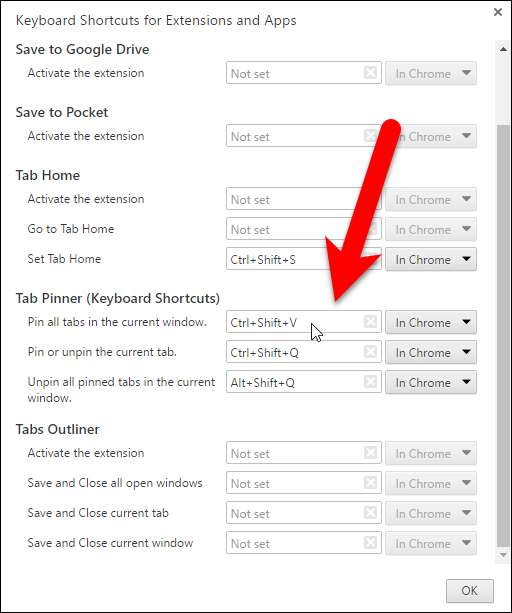
Jika Anda ingin menggunakan salah satu pintasan ini pada tab di Chrome bahkan saat Chrome bukan jendela aktif, pilih "Global" dari daftar tarik-turun di sebelah kanan kotak pintasan. Misalnya, ini memungkinkan Anda melepas pin semua tab Chrome bahkan saat Chrome diminimalkan dengan opsi "Lepas pin semua tab yang disematkan di jendela saat ini". Setelah Anda menyiapkan pintasan keyboard, klik "Oke" untuk menerima perubahan Anda dan tutup kotak dialog.
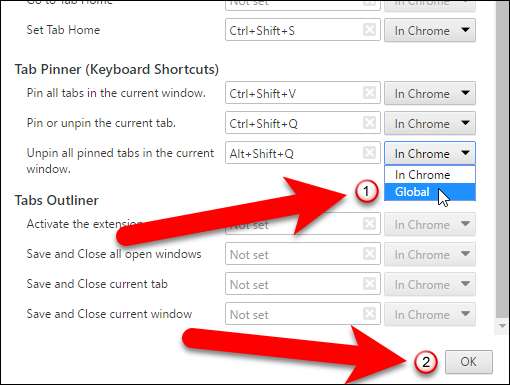
Sekarang Anda dapat menggunakan pintasan untuk memasang pin dan melepas pin tab di Chrome.
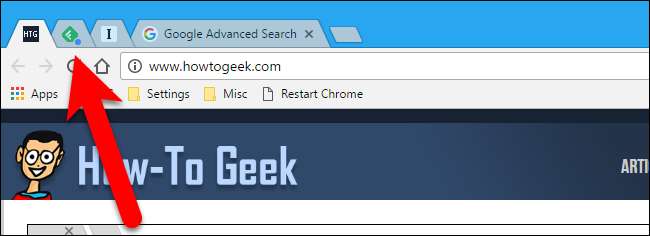
Firefox
Di Firefox, ada add-on bernama Sematkan / Lepas Pin Tab yang memungkinkan Anda menggunakan pintasan keyboard sederhana untuk memasang pin dan melepas pin pada tab saat ini. Buka halaman pengaya Tab Pin / Lepas Pin dan klik tombol “Tambahkan ke Firefox”. Ekstensi menginstal dengan cepat dan tidak mengharuskan Anda untuk memulai ulang Firefox.
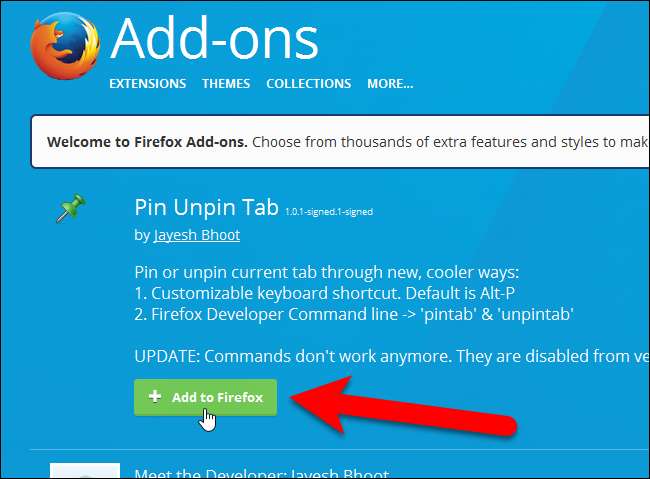
Untuk mengakses opsi Pin / Unpin Tab, klik menu Firefox (ikon hamburger di sisi kanan toolbar) dan klik ikon "Add-ons".
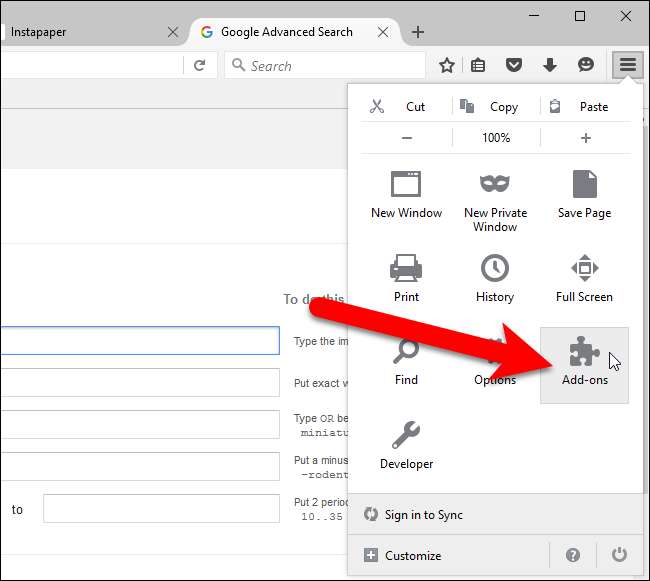
Pastikan "Ekstensi" dipilih di menu sebelah kiri.

Klik tombol "Opsi" untuk ekstensi Pin / Lepas Pin Tab.
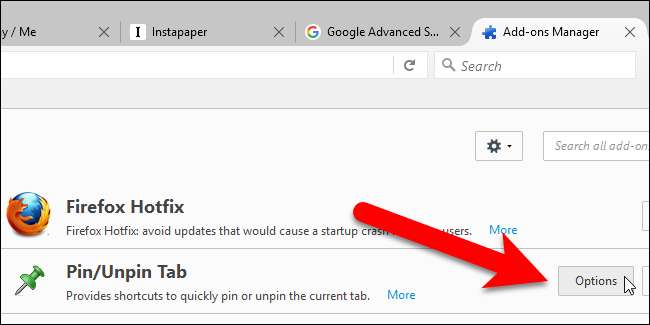
Pilih tombol pengubah untuk digunakan (Alt, Ctrl, atau Shift) dari "Modifier Key" set tombol pilihan dan huruf dari daftar drop-down "Tombol Normal". Pastikan Anda tidak memilih kombinasi tombol yang sudah digunakan untuk tindakan lain karena kombinasi tombol ini akan menggantikan tindakan yang ada. Alt + P adalah kombinasi tombol default.
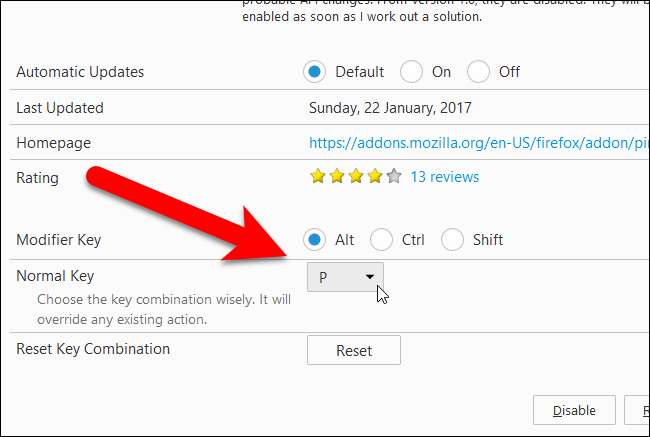
Sekarang, Anda dapat menekan tombol dan huruf pengubah yang Anda pilih untuk menyematkan tab saat ini.